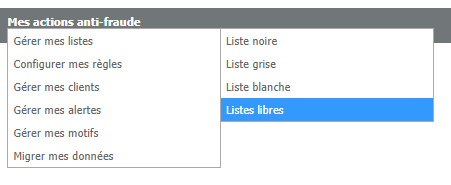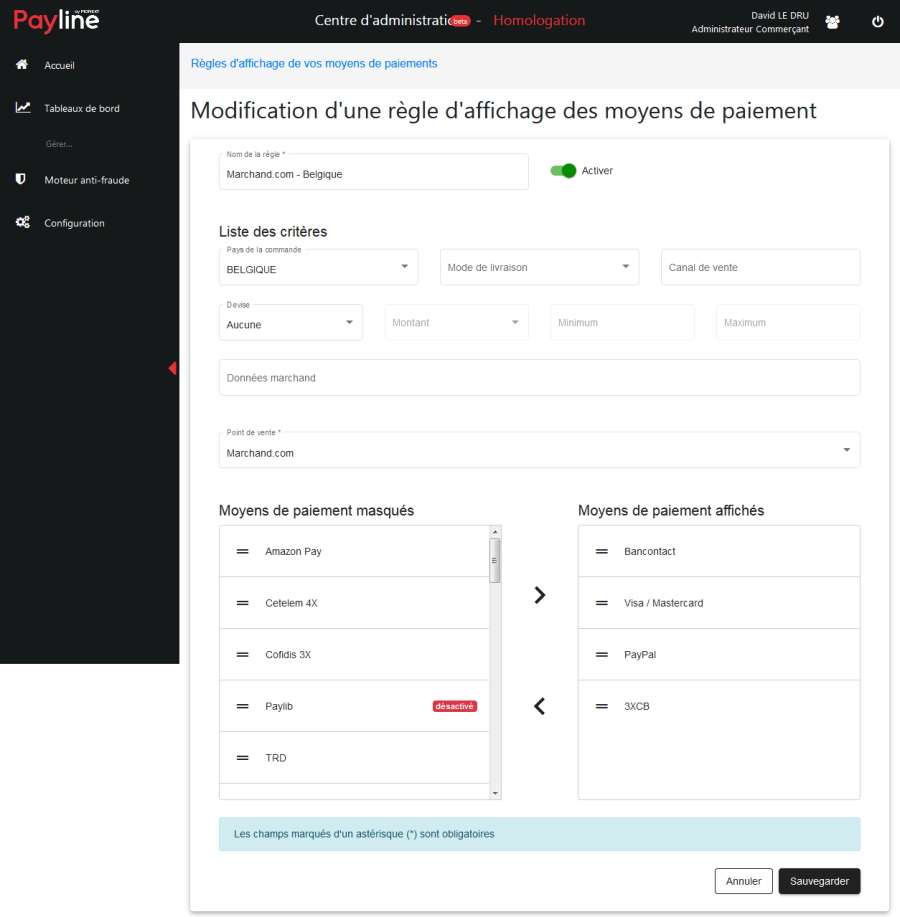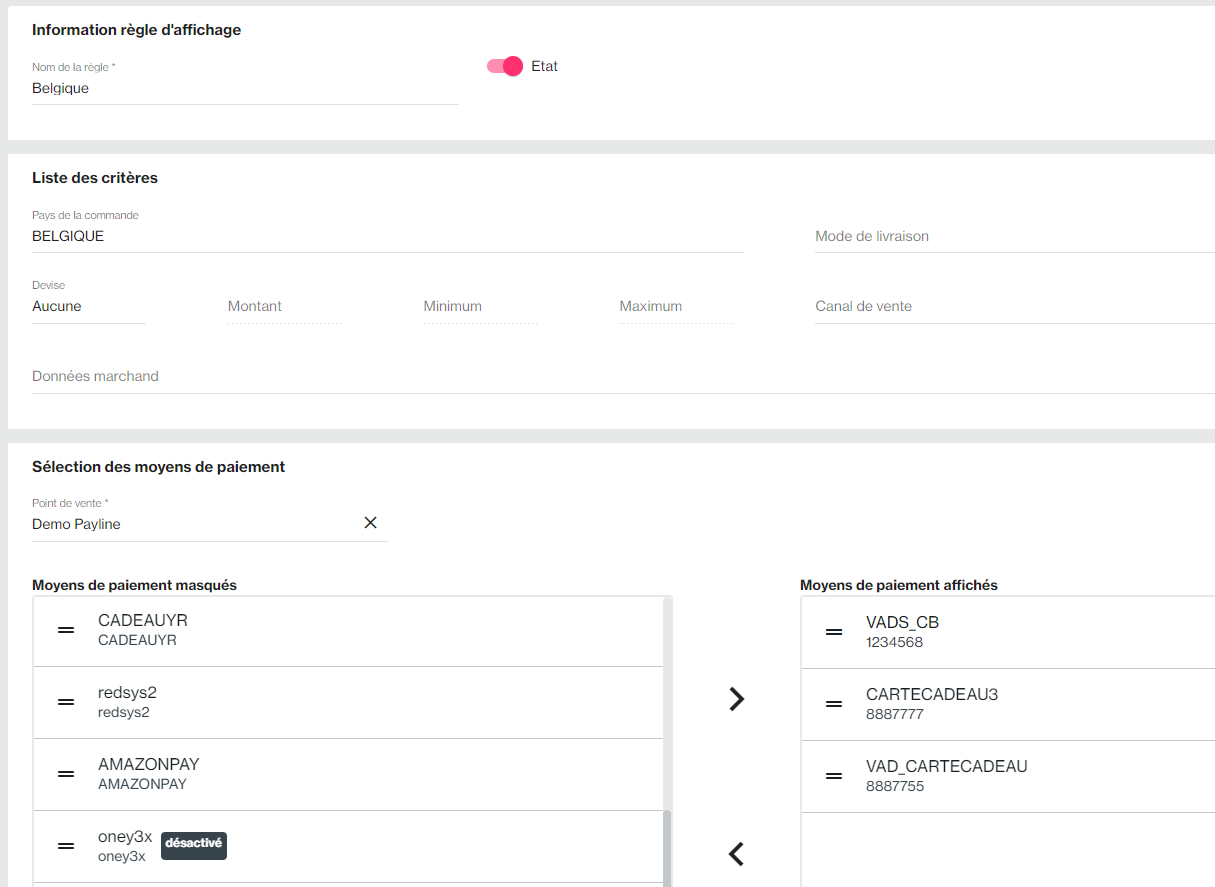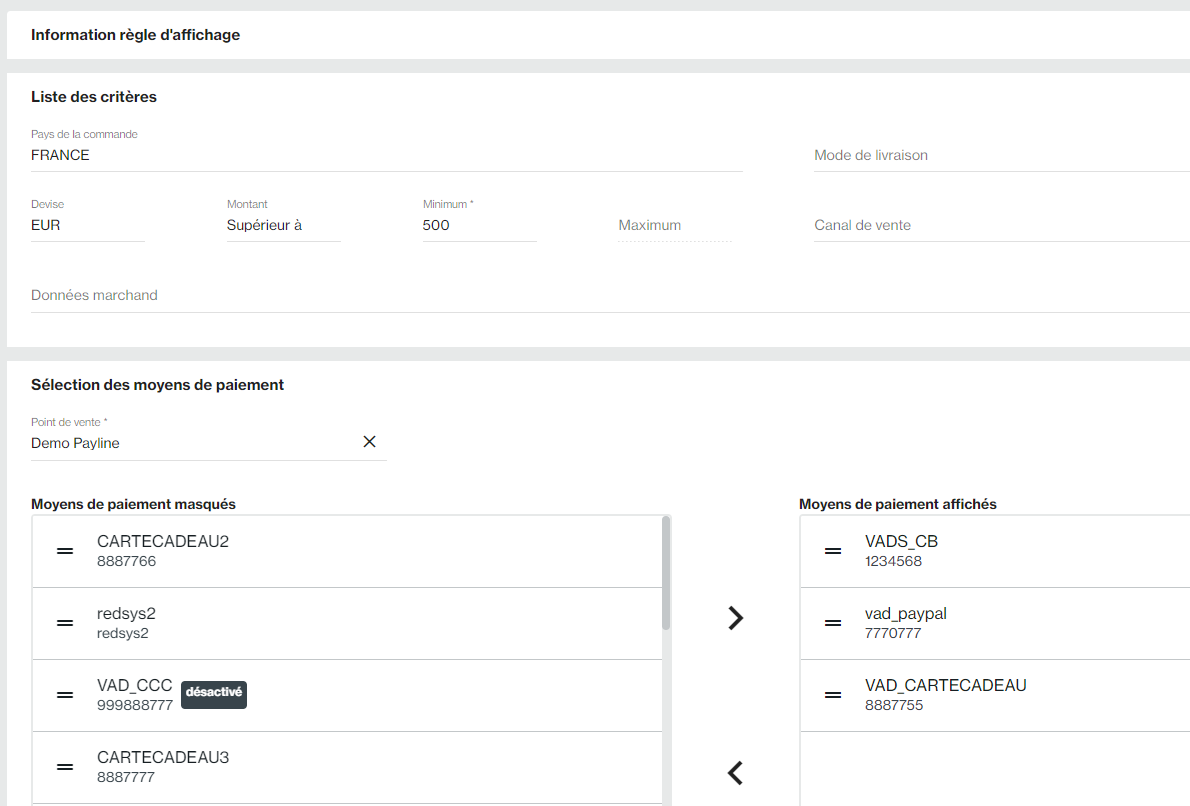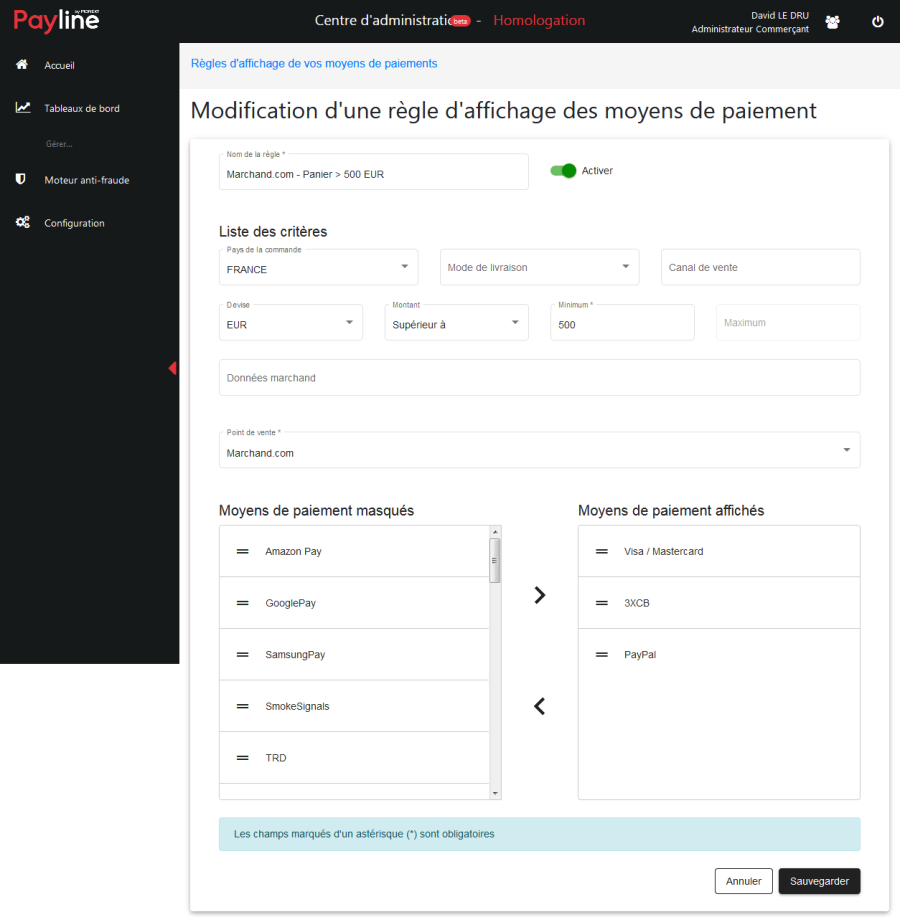Contenu
Sommaire maxLevel 2 style none
Règles d'affichage de vos moyens de paiements
| Extrait | ||||||||||||||||
|---|---|---|---|---|---|---|---|---|---|---|---|---|---|---|---|---|
| ||||||||||||||||
|
| Inclusion d'extrait | ||||||
|---|---|---|---|---|---|---|
|
Cette fonctionnalité vous permet de gérer les moyens de paiements que vous souhaitez proposer à un acheteur ainsi que leur ordre d'affichage sur la page de paiement sans avoir à modifier votre balise selectedContractList du service doWebPayment.
Cette gestion est réalisée via des règles sur les critères suivants :
- le pays de l'acheteur (order.country)
- le type de livraison
- l'origine de la commande (order.origin)
- le montant de la transaction
- une donnée privée
L'écran de configuration :
| Info |
|---|
Notez que vous devrez toujours passer la balise selectedContractList. Elle sera la liste de repli si la transaction ne correspond à aucune règle d'affichage ou en cas de problème technique. |
Exemples d'utilisation des règles d'affichage :
Mode d'emploi de la fonctionnalité
Accès à la fonctionnalité
Cette fonctionnalité a été développée via une nouvelle interface qui préfigure la prochaine version de Centre d'Administration.
Vous pouvez y accéder via l'url https://admin.payline.com/v5/login avec vos identifiants habituels.
Alternativement, lorsque vous êtes connectés sur le Centre d'Administration actuel, vous pouvez accéder aux pages version 2 via Mes actions anti-fraude > Gérer mes listes > Listes libres.
Ouvrir l'écran dans le menu Configuration > Affichage des moyens de paiement :
- Sélection un écran déjà créé dans la liste ou créer un nouvel écran avec l'icone :
L'écran s'affiche
Pour accéder à cet écran, vous devez avoir l'option dans votre abonnement. Pour cela veuillez contacter notre support@payline.com
Une fois sur l'écran, cliquez sur Configuration puis Règles d'affichage de vos moyens de paiements et Créer une règlevotre responsable de compte ou notre équipe commerciale sales@payline.com.
Information sur les champs
| Nom de la règle | Ce champ doit impérativement être rempli. Choisissez un nom clair et parlant pour vous y retrouver facilement, sachant que c'est ce champ qu'interroge la fonction Recherche. |
| Pays de la commande | pointe Pointe sur l'attribut country de l'objet order, qu'il vous faut donc renseigner pour pouvoir utiliser ce critère. |
| Mode de livraison | pointe Pointe sur l'attribut deliveryMode de l'objet order. |
| Canal de vente | pointe Pointe sur l'attribut origin de l'objet order. Vous pouvez utiliser cet élément pour faire passer une info relative au canal utilisé : appli ou web, par exemple. Ce champ est toutefois libre, donc vous pouvez l'utiliser comme vous le souhaitez. |
| Montant | une Une devise doit être sélectionnée pour pouvoir utiliser ce critère. |
| Données marchand | vous Vous permet d'exploiter les données privées. Pour cela il vous faut utiliser la clé display.rule.param et delui attribuer la valeur souhaitée. |
| Point de vente | sélectionnez Sélectionnez le point de vente auquel vous souhaitez appliquer votre règle d'affichage. Les moyens de paiement actifs pour ce point de vente apparaissent alors et il ne vous reste qu'à sélectionner et ranger ceux que vous souhaitez voir proposés aux clients répondant aux critères de votre règle. |
Exemples de création d'une règle d'affichage
Moyen de paiement local
Le commerçant Marchand.com vend en France et en Belgique. Le site est le même en France qu'en Belgique mais pour le paiement le commerçant souhaite proposer à ses clients belges le moyen de paiement local Bancontact, très populaire chez eux.
Il crée alors la règle d'affichage ci-dessous et, lors de l'appel DoWebPayment, passe alors à Payline l'information order.country = BE, qui permet à Payline de proposer une page de paiement mettant en avant Bancontact.
Panier important – Paiement en plusieurs fois
Le commerçant Marchand.com souhaite proposer le paiement en plusieurs fois à ses clients en France, mais uniquement pour des montants supérieurs à 500 EUR. Il crée alors la règle ci-dessous qui fera qu'un moyen de paiement en plusieurs fois sera proposé en deuxième option juste après les paiements par carte.
Cas d'un commerçant ayant plusieurs points de vente
Le commerçant Marchand.
com a les points de vente suivant :
- Location
- Voyage
- Bijouterie
- Ameublement
Il souhaite appliquer une règle sur Ameublement afin de ne proposer le paiement en plusieurs fois qu'à partir de 800 EUR.
Ordre d'exécution
Une fois créée, une règle d'affichage vient se positionner au bas de la liste de vos règles existantes. Vous pouvez alors la déplacer en fonction de la priorité que vous souhaitez lui donner, sachant que l'ordre d'affichage de vos règles est l'ordre d'exécution de celles-ci.
Pages associées
| Contenu par étiquette | ||||||||||
|---|---|---|---|---|---|---|---|---|---|---|
|